Página inicial > Solução de problemas > Padrões e indicadores de LED
Padrões e indicadores de LED
Padrões do LED
| LED de | Descrição |
|---|
| | O LED está desligado. |
|
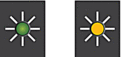 | O LED está aceso. |
|
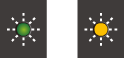 | O LED está piscando. |
Indicações gerais do LED
| LED de | Status (Estado) | Descrição |
|---|
 | Espera | O equipamento está pronto para imprimir. |
 (Piscando lentamente e sem muita luz) | Sleep | No Modo Sleep (modo de Economia de Energia), o equipamento age como se estivesse desligado, mas ele ainda pode receber dados. Quando você enviar um trabalho de impressão, o equipamento ligará automaticamente. |
 (Piscando em intervalos de dois segundos) | Aquecimento (baixa temperatura) | O equipamento está aquecendo. |
| Resfriamento (alta temperatura) | O equipamento está resfriando. |
 (Piscando em intervalos de um segundo) | Ocupado | O equipamento está processando um trabalho de impressão. |
| Dados restantes | Existem dados de impressão na memória do equipamento. Para cancelar o trabalho e limpá-lo da memória do equipamento, pressione |
 (Piscando alternadamente) | Trabalho cancelado | O equipamento está cancelando o trabalho de impressão. |
Indicações de erro e manutenção do LED
Como acontece com qualquer produto sofisticado de escritório, erros podem ocorrer e os itens fornecidos podem precisar ser substituídos. Se isso acontecer, seu equipamento identifica o erro ou a manutenção de rotina necessária e indica essa informação por meio dos LEDs no painel de controle. As indicações de LED são explicadas nesta tabela.
Você pode corrigir a maioria dos erros e realizar a manutenção de rotina sozinho. Para obter mais dicas, visite a página Perguntas frequentes e Solução de problemas do seu modelo em support.brother.com/faqs.
- As referências de informações relacionadas estão na parte inferior desta página.
| LED de | Status (Estado) | Causa | Solução |
|---|
 | Bandeja não detectada | A bandeja de papel não está completamente inserida. | Empurre totalmente a bandeja de papel até o final no equipamento. |
| Papel ou algum objeto estranho está impedindo que a bandeja de papel seja inserida corretamente. | Puxe a bandeja de papel para fora do equipamento e remova o papel atolado ou o objeto estranho. Si no logra encontrar o extraer el papel atascado |
| Bandeja sem papel | Não há papel no equipamento ou o papel não foi colocado corretamente na bandeja de papel. | Siga uma destas opções:
|
| O papel não foi inserido no centro da abertura de alimentação manual. | Remova o papel, insira-o novamente no centro da abertura de alimentação manual e pressione o botão Cópia Preto ou Cópia Colorida. |
| O papel na porta de alimentação manual não fica reto quando alimentado. | Ajuste as guias de papel na abertura de alimentação manual usando as duas mãos para se certificar de que não haja espaço entre as guias e o papel e, em seguida, pressione o botão Cópia Preto ou Cópia Colorida. |
| A tampa de liberação de obstrução não está fechada corretamente. | Certifique-se de que a tampa de liberação de obstrução esteja completamente fechada. |
| A poeira de papel se acumulou na superfície dos rolos de tração do papel. | Limpar os rolos de tração do papel. |
 | Obstrução de papel | O papel está preso no equipamento. | Remova cuidadosamente o papel preso. Certifique-se de que as guias de papel estão ajustadas para o tamanho correto de papel. NÃO estenda a bandeja de papel quando colocar papel A5 ou de tamanhos menores. Depois de completar essas ações, pressione |
| Mais de uma folha de papel foi colocada na abertura de alimentação manual. -OU- Outra folha de papel foi inserida na abertura de alimentação manual antes que LED de alimentação e LED de advertência de papel acendessem. | NÃO coloque mais de uma folha de papel na abertura de alimentação manual ao mesmo tempo. Espere até que LED de alimentação e LED de advertência de papel acendam para inserir outra folha de papel na abertura de alimentação manual. Depois de verificar os itens acima, pressione o botão Cópia Preto ou Cópia Colorida. |
| A poeira de papel se acumulou na superfície dos rolos de tração do papel. | Limpar os rolos de tração do papel. |
 | Tamanho errado do papel | A configuração do tamanho do papel não confere com o tamanho do papel carregado na bandeja. -OU- Os guias de papel na bandeja não foram ajustados corretamente para o tamanho do papel usado. | Se você estiver imprimindo a partir do computador, verifique se o tamanho de papel selecionado no driver de impressora ou no aplicativo que você usa para imprimir coincide com o tamanho do papel que está na bandeja. |
(DCP-T430W/DCP-T435W/DCP-T436W)
|
 | Verificar o volume de tinta | Um pouco de tinta foi usado e o equipamento deve verificar o volume de tinta. | Observe através da janela do tanque de tinta para verificar a quantidade real de tinta remanescente. Se o nível de tinta remanescente estiver em ou abaixo da linha inferior sob a marca de preenchimento mínimo, reabasteça o tanque de tinta. |
| (DCP-T230/DCP-T236) Após reabastecer o tanque de tinta, pressione |
| (DCP-T430W/DCP-T435W/DCP-T436W) Após reabastecer todas as cores de tinta, pressione e mantenha pressionados Se o LED de tinta estiver aceso ou piscando, pressione Use o recurso de exibição de notificação do nível de tinta:
|
 | Advertência de volume de tinta | O equipamento ainda está em uso, mas a indicação “Verificar o volume de tinta”, listada acima, não foi apagada. | Se o nível de tinta remanescente estiver em ou abaixo da linha inferior sob a marca de preenchimento mínimo, reabasteça o tanque de tinta. Após reabastecer todas as cores de tinta, pressione e mantenha pressionados Se o LED de tinta estiver aceso ou piscando, pressione Use o recurso de exibição de notificação do nível de tinta:
|
 (Piscando simultaneamente) | Sem memória | A memória do equipamento está cheia. | Se houver uma operação de cópia em andamento:
|
 (Piscando três vezes) | Operação rejeitada | O equipamento não pode realizar esta operação no momento. | Aguarde alguns minutos e tente novamente. |
 | A caixa de tinta está cheia | A caixa do absorvedor de tinta ou a caixa de liberação precisa ser substituída. Esses componentes podem necessitar de substituição periódica para garantir o desempenho ideal do equipamento Brother. O ciclo de substituição dependerá do número de limpezas e descargas necessárias para limpar o sistema de tinta. Quanto mais limpeza o equipamento exigir, mais rapidamente essas caixas se encherão. A substituição não é coberta pela garantia. | A caixa do absorvedor de tinta precisa ser substituída. Entre em contato com o Serviço de Atendimento ao Cliente Brother ou com um Centro de serviço autorizado da Brother para solicitar a manutenção do seu equipamento. |
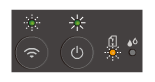 (Piscando simultaneamente) (DCP-T430W/DCP-T435W/DCP-T436W) | Erro de configuração de rede antes da configuração inicial | Há um problema com a rede do equipamento antes da configuração inicial. | Depois de concluir a configuração do equipamento, defina as configurações de rede novamente. Para obter mais informações, acesse a página Perguntas frequentes e Solução de problemas do seu modelo. Consulte o URL abaixo. |
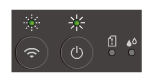 (Piscando alternadamente) (DCP-T430W/DCP-T435W/DCP-T436W) | Erro de rede | Há um problema com a rede do equipamento. | Reinicie a rede pressionando Se isso não resolver o problema |
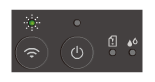 (Piscando alternadamente) (DCP-T430W/DCP-T435W/DCP-T436W) | Erro de detecção de rede global | O equipamento foi conectado à rede global e recebeu um endereço IP global. | Pressione Recomenda-se conectar o equipamento a uma rede privada. Essa função de notificação pode ser desabilitada no Gerenciamento via Web. |
 (Piscando simultaneamente) | Erro do equipamento | Ocorreu um problema mecânico no equipamento. | Desligue o equipamento e desconecte-o da tomada, aguarde alguns minutos, reconecte-o na tomada e ligue-o novamente. |








